

By Gina Barrow, Last updated: August 16, 2018
“Come posso risolvere questo problema iTunes o Errore iPhone 1671? Ieri, Stavo aggiornando il mio iPhone 6 ma il download non era riuscito perché non avevo abbastanza batteria, quindi ho provato a connettere il mio iPhone a iTunes per completare il download, ma ho ricevuto un nuovo errore che non conosco: iTunes Error 1671. Come posso risolvere il problema? "~ Gabriel
Parte 1. Cos'è l'errore iPhone 1671 e perché sta accadendo?Parte 2. Ripristina il dispositivo iPhoneParte 3. Correggi l'errore iPhone 1671 senza perdita di datiParte 4. Correggi l'errore 1671 di iPhone tramite il file "Host"Parte 5. Accedi alla modalità DFU per correggere l'errore 1671 di iPhoneParte 6. Raccomandazione

Cos'è l'iPhone Errore 1671?
Errore 1671 dell'iPhone viene visualizzato quando stai cercando di sincronizzare, eseguire il backup, aggiornare o ripristinare il tuo iPhone e un altro iDevice tramite iTunes. Quando aggiorni il software del tuo dispositivo iOS, ad esempio, comunicherà e si connetterà ai server Apple. Se la connessione non riesce, il download non verrà completato e verrà richiesto questo codice di errore 1671.
Se sei uno degli utenti interessati da questo recente problema, Errore 1671 dell'iPhone o errore 1671 di iTunes, potresti non sapere cosa fare o perché questo è successo. In questo articolo, conoscerai ulteriori informazioni su Errore 1671 dell'iPhone, la sua causa principale e soluzioni efficaci.
Perchè è successo questo?
La scarsa connessione ai server Apple può essere causata da diversi fattori come:
Quindi, al fine di correggere questo errore iPhone 1671, è necessario rispettare alcune regole prima di approfondire la risoluzione di questo problema. Assicurati che quando ricevi questo errore, hai già verificato le regole sopra. Una volta che hai fatto tutti i requisiti necessari sopra menzionati, ora puoi fare riferimento alle seguenti migliori soluzioni.
Un semplice ripristino fa molta strada. Tutte le guide per la risoluzione dei problemi iniziano con questo passaggio, quindi è necessario eseguire un soft reset o riavviare per aggiornare il sistema iPhone. Puoi anche riavviare il computer nel case in modo da ottenere risultati migliori. Quindi se sei bloccato con questo Errore 1671 dell'iPhone, non farti prendere dal panico, prova un buon ripristino tenendo premuti i pulsanti Power + Home fino a quando non vedi il logo Apple. Puoi ignorare il potere della notifica una volta che appare.
Se non ci sono altri modi per risolvere il problema, prova a ripristinare le impostazioni di fabbrica per sbarazzartene Errore 1671 dell'iPhoneTuttavia, è necessario essere pienamente consapevoli delle conseguenze quando si esegue un ripristino delle impostazioni di fabbrica. Ciò può causare gravi perdite di dati se non è stato creato alcun tipo di backup. Esistono modi 2 per ripristinare le impostazioni di fabbrica del tuo iPhone.
La prima opzione è ripristinare le impostazioni di fabbrica tramite l'iPhone:

La seconda opzione è quella di eseguire il ripristino completo utilizzando i tasti iPhone:

Se il ripristino hardware del tuo iPhone risolve il problema, puoi ripristinare facilmente i tuoi dati se hai creato i backup. Tuttavia, se ciò non ha risolto il problema Errore 1671 dell'iPhone, prova a fare altri metodi di seguito:
Se stai cercando opzioni che mantengano tutti i tuoi dati personali e altri contenuti del telefono sicuri e protetti durante la riparazione Errore 1671 dell'iPhone, È possibile controllare FoneDog Ripristino del sistema iOS Questo software ti consente di riportare il tuo iPhone alla normalità senza perdita di dati. FoneDog Ripristino del sistema iOS risolve anche altri problemi relativi al sistema iOS come schermo bianco, schermata blu, schermo rosso, congelamento, Logo Apple, bloccato su Recovery Mode, looping all'avvio e vari codici di errore di iTunes come 1671, 1009, 14, E molto altro ancora. Questo programma funziona bene con tutti i modelli iOS come iPhone, iPad e iPod Touch. Per imparare a usare FoneDog Ripristino del sistema iOS segui questi semplici passaggi:

FoneDog iOS System Recovery è disponibile per il download su computer Windows e Mac in modo da poter sfruttare la sua flessibilità. Puoi andare online e scaricare da lì o andare a questo collegamento. Al termine del download FoneDog iOS System Recovery, seguire la procedura di installazione e avviare subito il software. Fai clic su Ripristino del sistema nel menu principale.

Per iniziare il ripristino del sistema, collegare il dispositivo iOS al computer utilizzando un cavo USB originale. FoneDog Ripristino del sistema iOS il software rileverà automaticamente la connessione e richiederà le opzioni. Scegli tra i problemi che stai riscontrando e fai clic sul pulsante Start.

FoneDog iOS System Recovery scaricherà ed estrarrà il pacchetto firmware una volta rilevato il modello del tuo iPhone. È possibile scegliere tra le opzioni a discesa per le informazioni richieste.
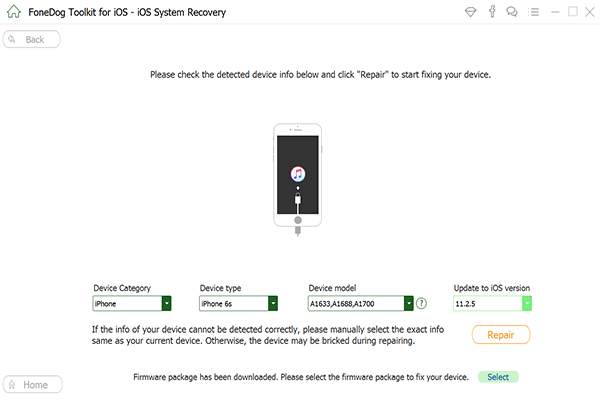
Dopo aver inviato i dettagli richiesti, inizierà la scansione, il download, l'estrazione e la riparazione dell'iPhone. Potrebbe volerci un po ', ma ovviamente è meglio aspettare piuttosto che rimanere bloccati Errore iPhone 1671. Una volta completata la riparazione, vedrai l'avanzamento nella schermata di notifica. Il tuo iPhone si riavvierà e si avvierà normalmente. Altrimenti, se non ha apportato modifiche, è necessario riprovare l'intero processo.

A volte i programmi di sicurezza del software o di protezione dai malware possono interferire con la connessione di Tunes ai server Apple. Anche se succede raramente, non si può davvero dire che non succederà mai a nessuno. Forse è per questo che stai leggendo questo post perché sei una delle rare persone che ottengono questo fastidioso Errore 1671 dell'iPhone. Prima di poter procedere a qualsiasi ripristino tramite iTunes, è possibile disattivare il software antivirus per un determinato periodo di tempo, quindi riattivarlo. Se il ripristino continua a non funzionare, provare a correggere l'errore dell'iPhone 1671 tramite il file host.
Se ripristini il dispositivo tramite iTunes:

Per Windows: Apri Blocco note> Fai clic su Apri file> vai a: WindowsSystem.32driversetc
Per Mac: Vai al tuo Finder e cerca "padroni di casa"Quindi trascina sul desktop> nella barra dei Finder, scegli Vai> Vai alla cartella> inserisci / private / etc / hosts.
Questo è un po 'troppo tecnico ma risolve Errore 1671 dell'iPhone ottimo.
Puoi anche accedere alla modalità DFU per risolvere l'errore 1671 di iPhone. Un aggiornamento del firmware del dispositivo ti aiuterà a ricostruire la struttura del software attualmente in esecuzione sul tuo iPhone. Funzionerà come filtro e principale strumento di risoluzione dei problemi all'interno del sistema operativo. Potrebbe essere un po 'troppo complicato eseguire questo processo, tuttavia il risultato è particolarmente soddisfacente Errore 1671 dell'iPhone. Per fare ciò, attenersi alla seguente procedura:
Collega l'iPhone al computer e avvia iTunes
Se non sei sicuro di poter fare questa soluzione, puoi chiedere aiuto a un esperto per farlo.
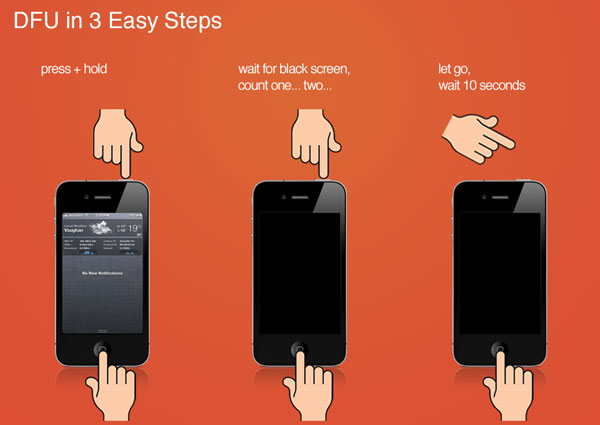
Con 5 sopra i modi migliori per risolvere Errore 1671 dell'iPhone, il modo più efficace e più sicuro finora è quello di utilizzare FoneDog Ripristino del sistema iOS. Non solo corregge i codici di errore di iPhone, ma protegge anche il tuo telefono da qualsiasi forma di perdita di dati. Questo è il motivo per cui milioni di utenti iOS in tutto il mondo si fidano solo FoneDog Ripristino del sistema iOS. Quindi ogni volta che sei bloccato con diversi codici di errore iOS durante l'aggiornamento o il ripristino, puoi semplicemente usare FoneDog Ripristino del sistema iOS e il telefono tornerà al suo stato normale.
Scrivi un Commento
Commento
Ripristino del sistema iOS
Riporta vari errori di sistema iOS allo stato normale.
Scarica Gratis Scarica GratisArticoli Popolari
/
INTERESSANTENOIOSO
/
SEMPLICEDIFFICILE
Grazie! Ecco le tue scelte:
Excellent
Rating: 4.7 / 5 (Basato su 72 rating)